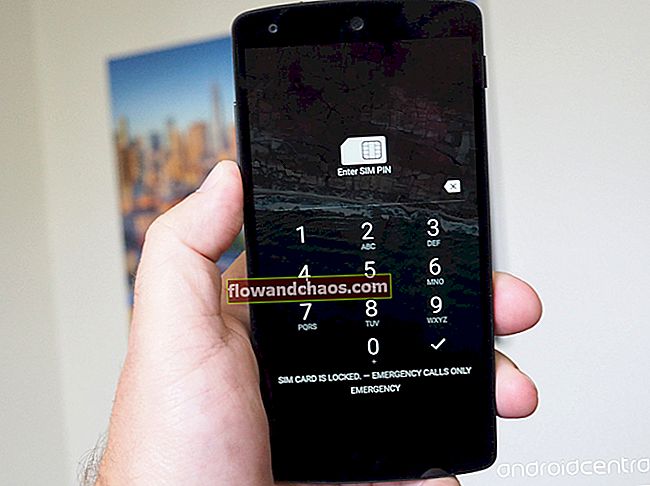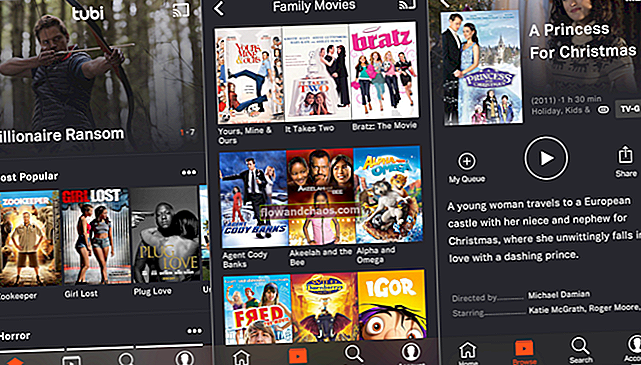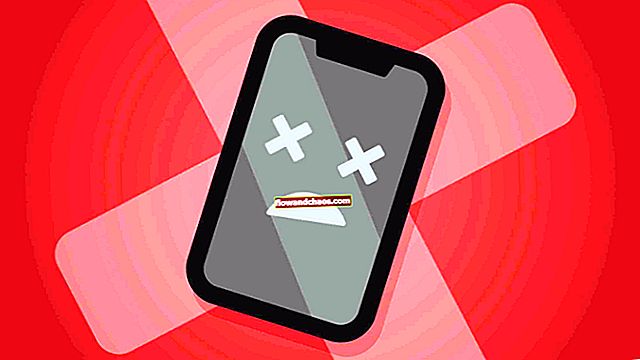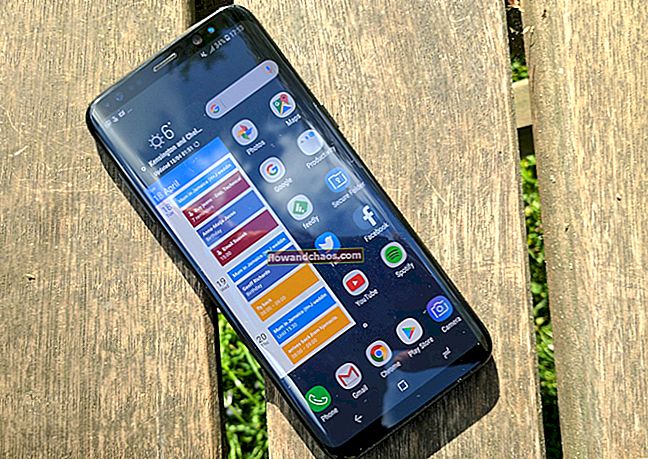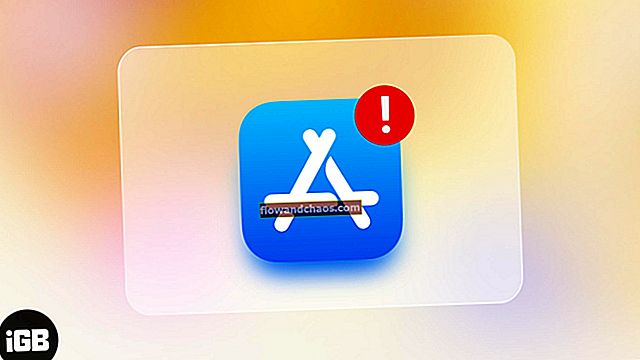Če se odločite za ponovno namestitev sistema, boste želeli kopirati svoje zaznamke v Google Chrome, da jih obnovite. Koristno je tudi kopiranje vseh pomembnih informacij na Google Drive ali na USB-pogon. Če uporabljate pravilno varnostno kopijo, je mogoče kadar koli obnoviti vse izgubljene podatke. Tukaj bomo razložili, kako varnostno kopirati zaznamke Google Chrome.
Prebrali boste tudi: Kako prevesti spletno stran v brskalniku Google Chrome v vaš materni jezik
Kako varnostno kopirati zaznamke Google Chrome
Najlažji način, ki ga je mogoče uporabiti v običajnem vmesniku Chrome, je izvoz zaznamkov v datoteko s pripono HTML, ki jo lahko nato uvozite v Chrome ali kateri koli drug spletni brskalnik. Če želite podatke shraniti v HTML, sledite preprostim navodilom:
- Zaženite Google Chrome
- Odprite Chromov meni, tako da kliknete na desni strani naslovne vrstice brskalnika
- Izberite kategorijo »Zaznamki«
- Na zgornji strani menija kliknite »Upravitelj zaznamkov«
- V novem oknu boste videli seznam vseh svojih strani. Nad seznamom je gumb »Organiziraj«. Kliknite nanjo
- Izberite zadnji element - »Izvozi zaznamke v HTML«

Pomaknite se do imenika, kamor želite shraniti datoteko, in jo pravilno poimenujte, na primer »Moji zaznamki«.
Zdaj imate kopijo vseh svojih zaznamkov. Po ponovni namestitvi sistema se boste morali vrniti v »Upravitelj zaznamkov«, izbrati »Uvoz« in poiskati izvoženo datoteko HTML.
Če vam iz kakršnega koli razloga standardna funkcija izvoza ne ustreza, lahko shranite kopijo datoteke Chrome, ki vsebuje zaznamke. Mapa Google je v skritem imeniku »AppData«.
- Odprite »File Explorer«.
- Pojdite na sistemski disk (v večini primerov je to pogon C).
- Poiščite mapo »Uporabniki« in v njej odprite svojo uporabniško mapo (ime je enako kot vaša prijava).
- Zdaj morate prilagoditi Raziskovalec datotek, da boste lahko videli skrito mapo
- Na vrhu okna je meni »Možnosti«
- Odprite ga in kliknite zavihek "Pogled". Pomaknite se do »Prikaži skrite datoteke, mape in pogone«, kliknite nanjo in kliknite »Uporabi« in nato »V redu«.
Zdaj vam bo viden imenik «AppData». Odprite ga, nato se premaknite na «Local», nato «Google» in na koncu na «Chrome».
Ustrezen imenik, ki vsebuje osebne podatke, je »Uporabniški podatki«.
Obstaja mapa «Privzeto». Odpri.
Tu lahko najdete datoteko »zaznamki«.

Hrani podatke o vseh vaših zaznamkih v Chromu. Lahko ga hranite na varnem, nato pa ga preprosto premaknete nazaj. Za razliko od prejšnje metode ta datoteka ni primerna za uvoz v druge brskalnike.
Vir slike: www.wallpapercave.com
Preberete lahko tudi: Kako izbrati privzeto lokacijo za prenos v Google Chromu